VSCodeで使いたい便利な拡張機能・プラグイン15選 入れ方も解説【Visual Studio Code】
公開日: 2025.05.02

Visual Studio Code(VSCode)は、軽量かつ高機能なコードエディタとして多くの開発者に愛用されています。
その魅力のひとつが、豊富な拡張機能(プラグイン)によって自分好みにカスタマイズできる点です。
今回の記事では、作業効率を大幅にアップさせる、便利でおすすめのVSCodeプラグインを厳選して紹介します。
この記事を書いた人:カンナートブログ編集部

株式会社カンナートは「WEB制作」「システム開発」「事業化支援」を行う企業です。WEBに関わる様々なご要望にワンストップでお応えしてきたノウハウを生かし、お客様の課題を解決いたします。
ブログでは、カンナートの社員がWEB制作の過程で 「発見したこと」「便利だと思ったこと」を不定期にお届けします。
目次
4. まとめ
VSCodeは拡張機能・プラグインでもっと便利に
VSCodeは初期状態でも多くの機能を備えていますが、拡張機能(プラグイン)を活用することで、さらに使いやすく、効率的な開発環境を構築できます。
言語ごとの支援、コード補完、デバッグ機能の強化など、目的に応じて自由にカスタマイズできるのが魅力です。
VSCodeの拡張機能・プラグインの追加方法
VSCodeで拡張機能を追加するのはとても簡単です。
まず、画面左側の拡張機能アイコン(四角形が並んだマーク)をクリックし、検索バーに追加したいプラグイン名を入力するだけで該当の拡張機能が表示されます。
あとは「インストール」ボタンを押せば完了。
初心者でも迷わず導入できますよ。
VSCodeのおすすめ拡張機能・プラグイン15選
ここからは、開発効率を高めるために役立つ、カンナートが厳選したVSCodeのおすすめ拡張機能・プラグインを15個紹介します。
| 拡張機能・プラグイン | 説明 |
|---|---|
| Japanese Language Pack for Visual Studio Code | VSCodeの言語を日本語にしてくれる |
| Prettier – Code formatter | コードを整形してくれる |
| IntelliCode | AIを使用したコード補完 |
| Auto Rename Tag | タグの名前を自動で変換してくれる |
| Code Spell Checker | コードのスペルミスを指摘してくれる |
| Path Intellisense | パスを入力すると配下のフォルダ/ファイルが表示される |
| Auto Close Tag | 自動的に閉じタグが挿入される |
| GitHub Copilot | AIコード補完ツール |
| Insert <br> Tag | ショートカットキーでタグが挿入できる |
| Insert Numbers | 連番を自動入力できる |
| Figma for VS Code | figmaの画面をVSCodeのウインドウ上に表示できる |
| Zenkaku | 全角スペースにハイライトが当たる |
| Trailing Spaces | 行末の余分なスペースが一目でわかる |
| indent-rainbow | インデントが色分けされる |
| vscode-pets | かわいいペットに癒される |
Japanese Language Pack for Visual Studio Code
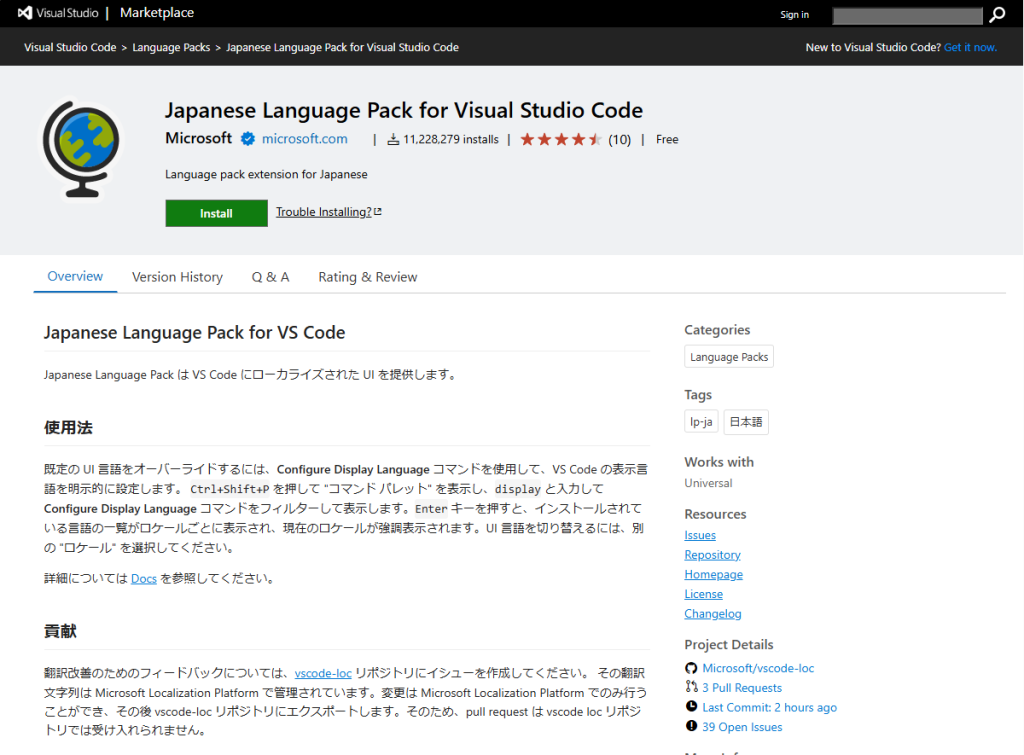
出典:Japanese Language Pack for Visual Studio Code
Japanese Language Pack for Visual Studio Codeは、VSCodeのユーザーインターフェースを日本語化する公式の拡張機能です。
メニューや設定画面、ダイアログなどが日本語で表示されるようになり、英語が苦手な方でも安心して使えるようになります。
日本語環境で開発を行う方には必須とも言えるプラグインです。
Prettier – Code formatter
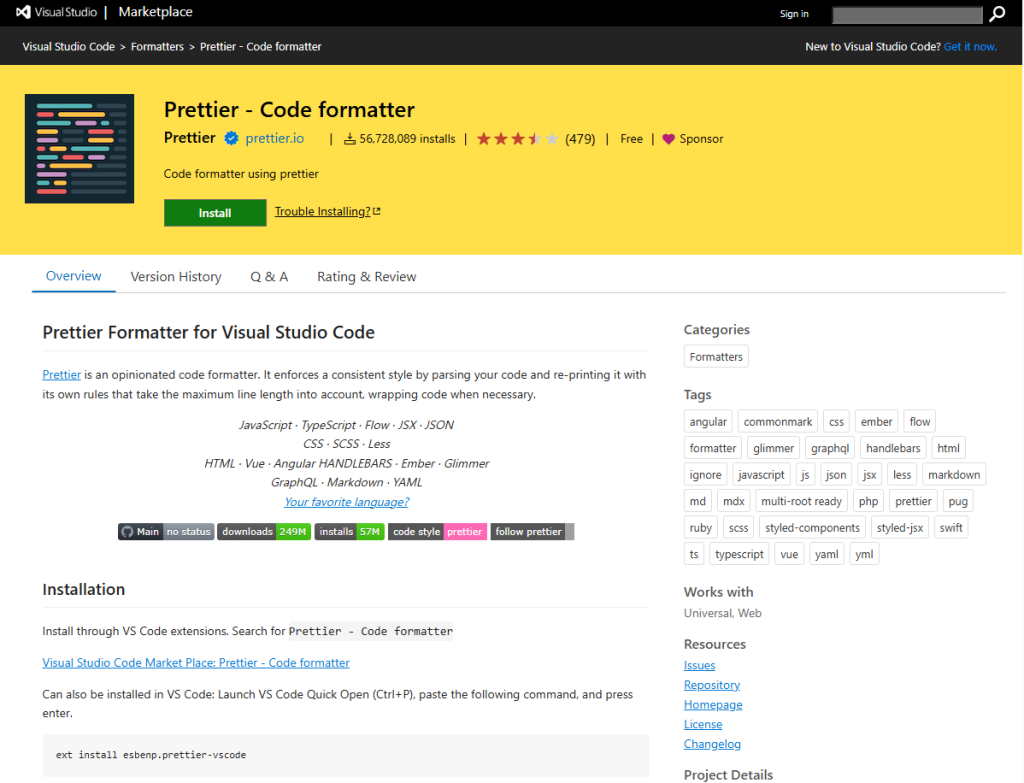
Prettier – Code formatterは、コードの自動整形をしてくれる拡張機能です。
対応している言語はJavaScript、TypeScript、HTML、CSSなど多岐にわたり、コードの見た目を統一することで可読性が向上します。
保存時に自動で整形する設定も可能で、チーム開発でも役立つ便利なプラグインです。
IntelliCode
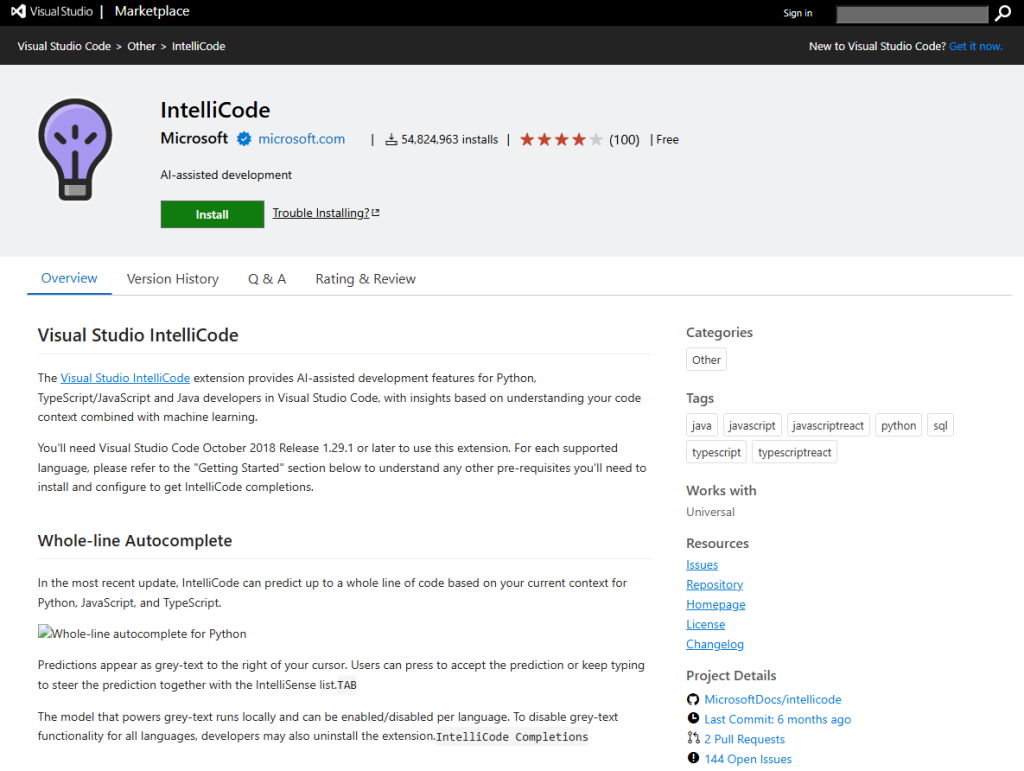
出典:IntelliCode
IntelliCodeは、Microsoftが提供するAIベースのコード補完拡張機能です。
ユーザーのコーディングパターンや数千のGitHubリポジトリを学習し、より賢く、文脈に合った候補を提示してくれます。
通常の補完よりも的確で素早い入力支援が可能になり、開発効率を大幅に向上させてくれるプラグインです。
Auto Rename Tag
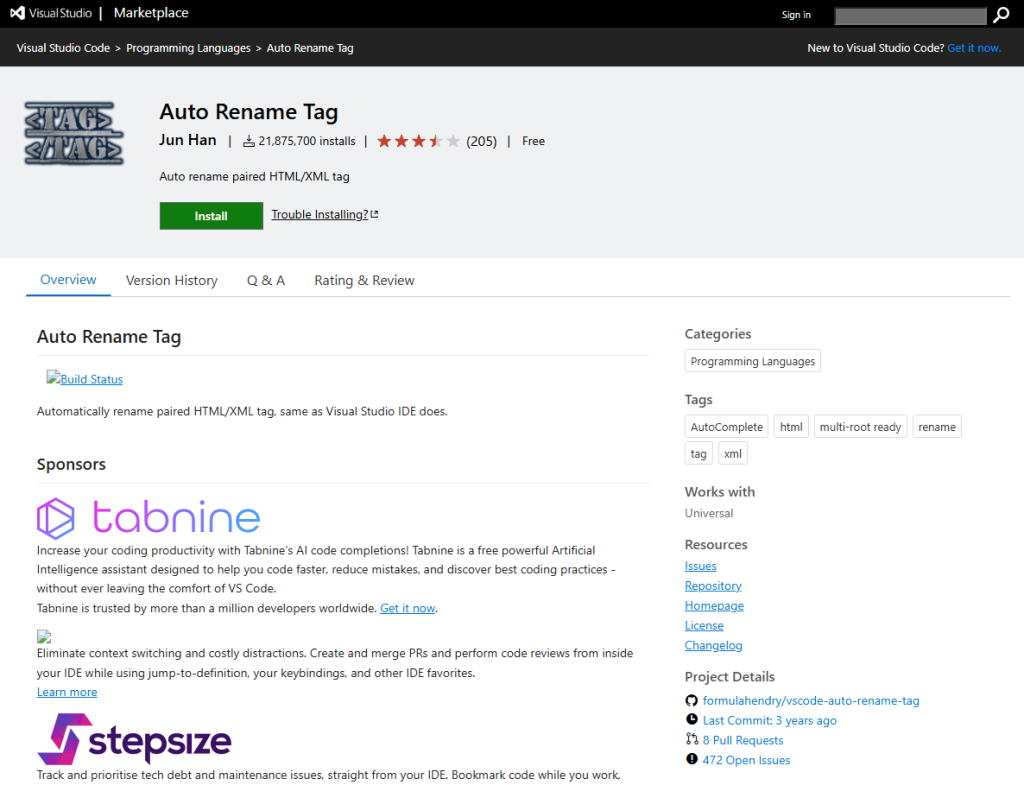
Auto Rename Tagは、HTMLやXMLなどのマークアップ言語で、開始タグまたは終了タグを編集した際に、対応するタグも自動で同時に変更してくれる拡張機能です。
手動で修正する手間が省け、タグの不整合によるエラーを防げるため、特にフロントエンド開発で重宝される便利なプラグインです。
しかし、現在はVSCodeにデフォルトで実装されているため、新たに追加する必要はありません。
Code Spell Checker
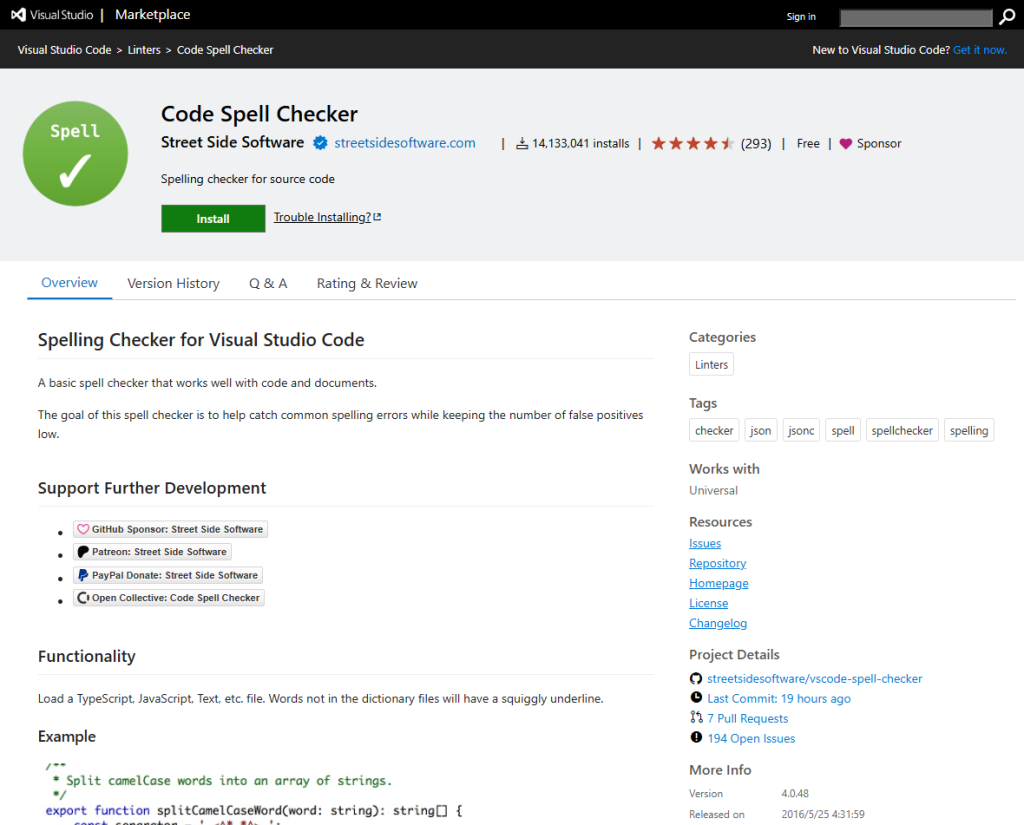
Code Spell Checkerは、コード内のスペルミスを検出してくれる拡張機能です。
変数名やコメント、文字列などに含まれる単語の綴りをリアルタイムでチェックし、間違いをハイライト表示します。
英語の記述が多い開発現場でのケアレスミス防止に役立ち、読みやすく品質の高いコードを書く手助けをしてくれます。
Path Intellisense
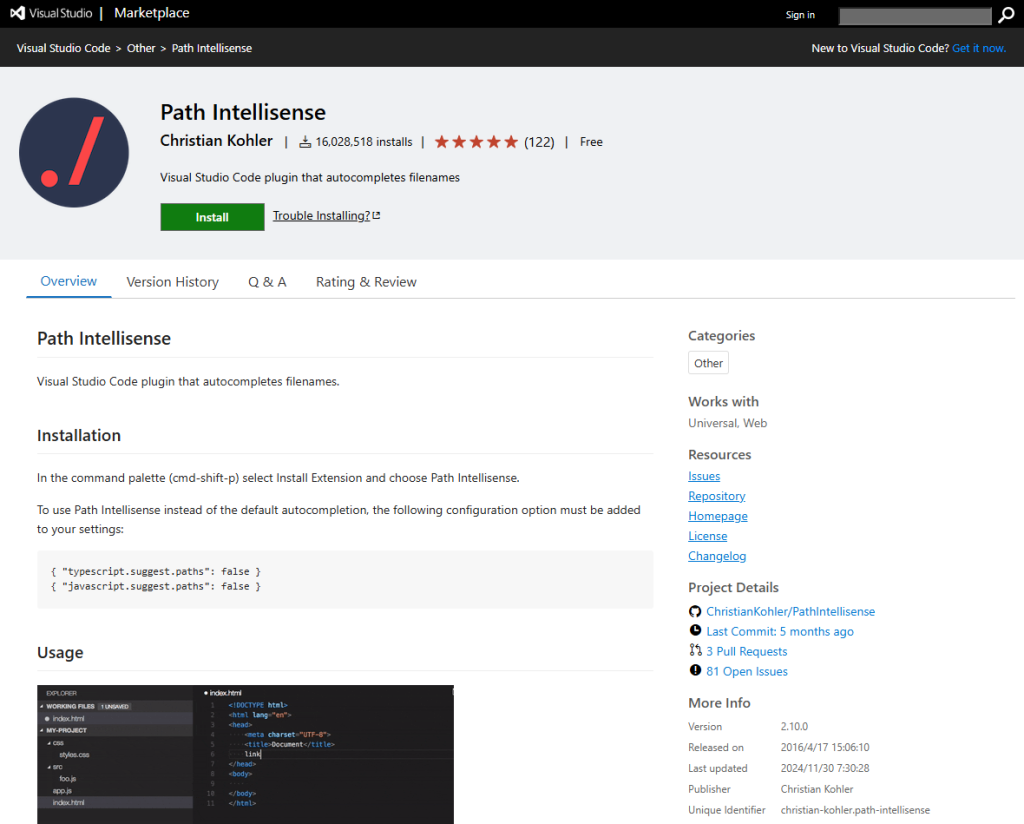
Path Intellisenseは、ファイルパスの入力補助をしてくれる拡張機能です。
import文や画像パスなどを記述する際に、フォルダ構造を自動で読み取り、候補をリアルタイムで表示してくれます。
パスの打ち間違いや確認の手間を省けるため、特にプロジェクトが大規模になるほど重宝される便利なツールです。
Auto Close Tag
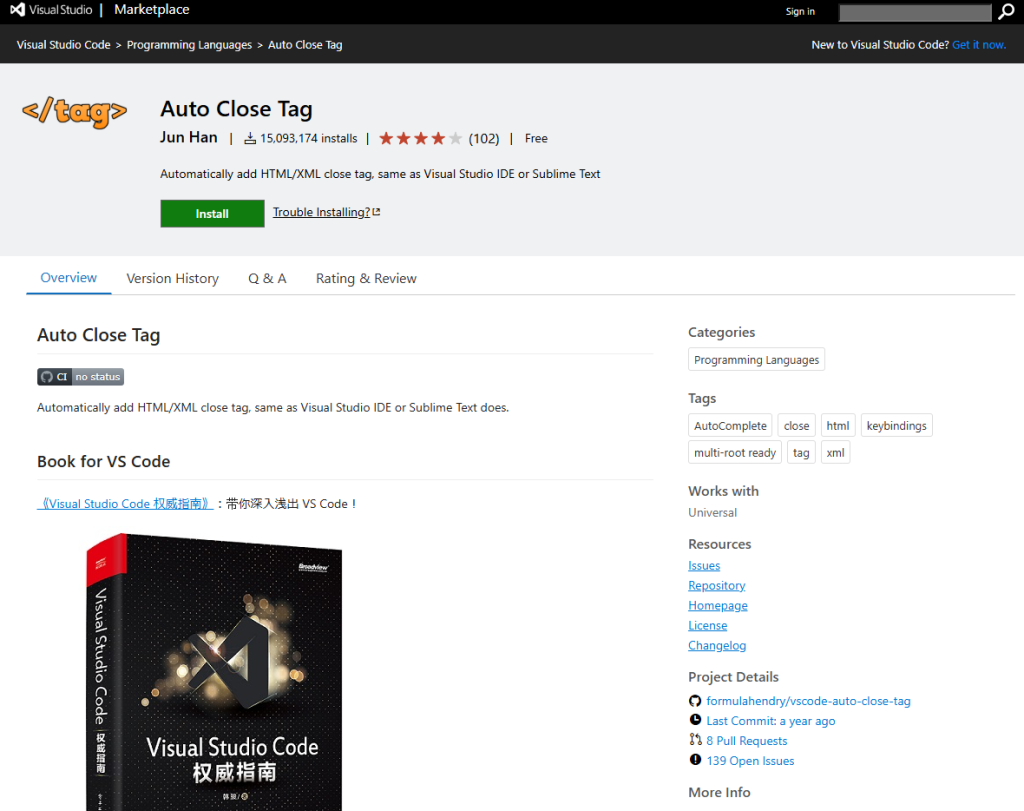
Auto Close Tagは、HTMLやXMLなどのマークアップ言語で、開始タグを入力すると自動的に対応する終了タグを補完してくれる拡張機能です。
タグの閉じ忘れを防ぎ、コーディングのスピードと正確さが向上します。
特にタグ構造が複雑になりやすいフロントエンド開発において非常に便利です。
また、こちらはAuto Rename Tagと同様に、現在VSCodeにデフォルトで反映されています。
GitHub Copilo
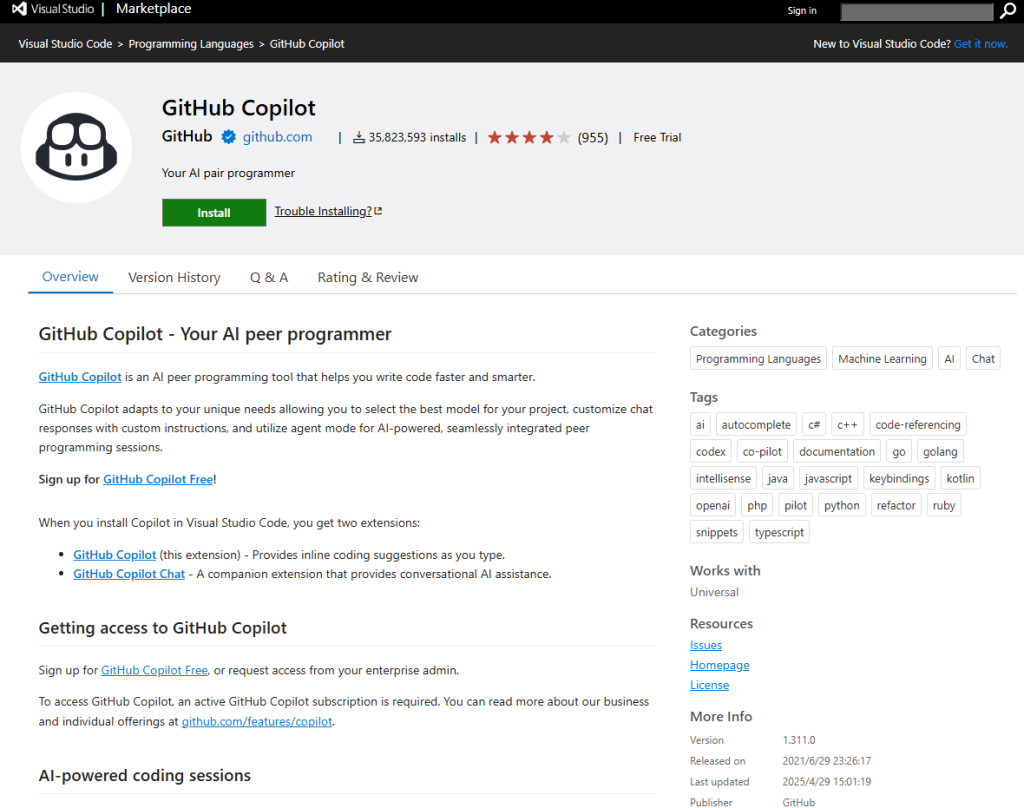
GitHub Copilotは、GitHubとOpenAIが共同開発したAIコード補完ツールで、開発中のコードやコメントをもとに最適なコードスニペットをリアルタイムで提案してくれます。
複雑なロジックや繰り返し処理も自動生成でき、開発効率を大幅に向上させます。
特にプロトタイプ作成や学習用途にも使い勝手のいい拡張機能です。
Insert <br>Tag
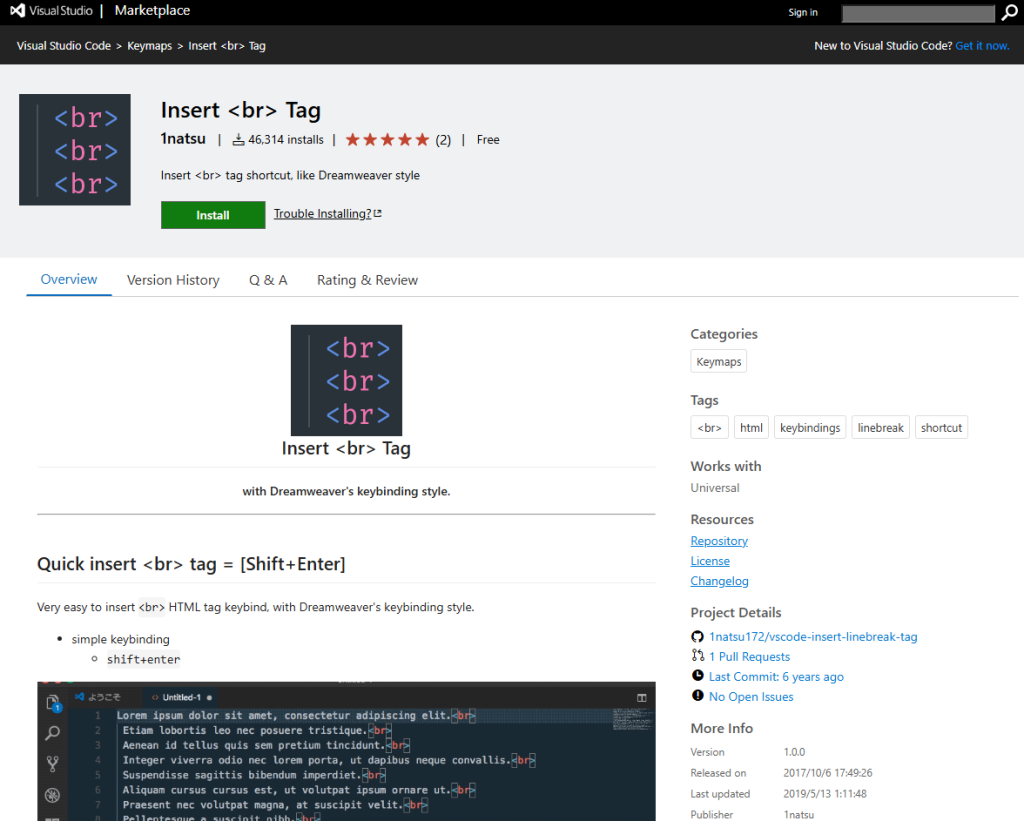
Insert <br> Tagは、HTMLの改行タグである<br>を素早く挿入できる拡張機能です。
文章や要素の間に手動でタグを打つ手間を省き、ショートカット操作で効率よく改行タグを追加できます。
特に静的ページやメールテンプレートの編集時など、頻繁に改行を使う場面で重宝される便利なツールです。
Insert Numbers
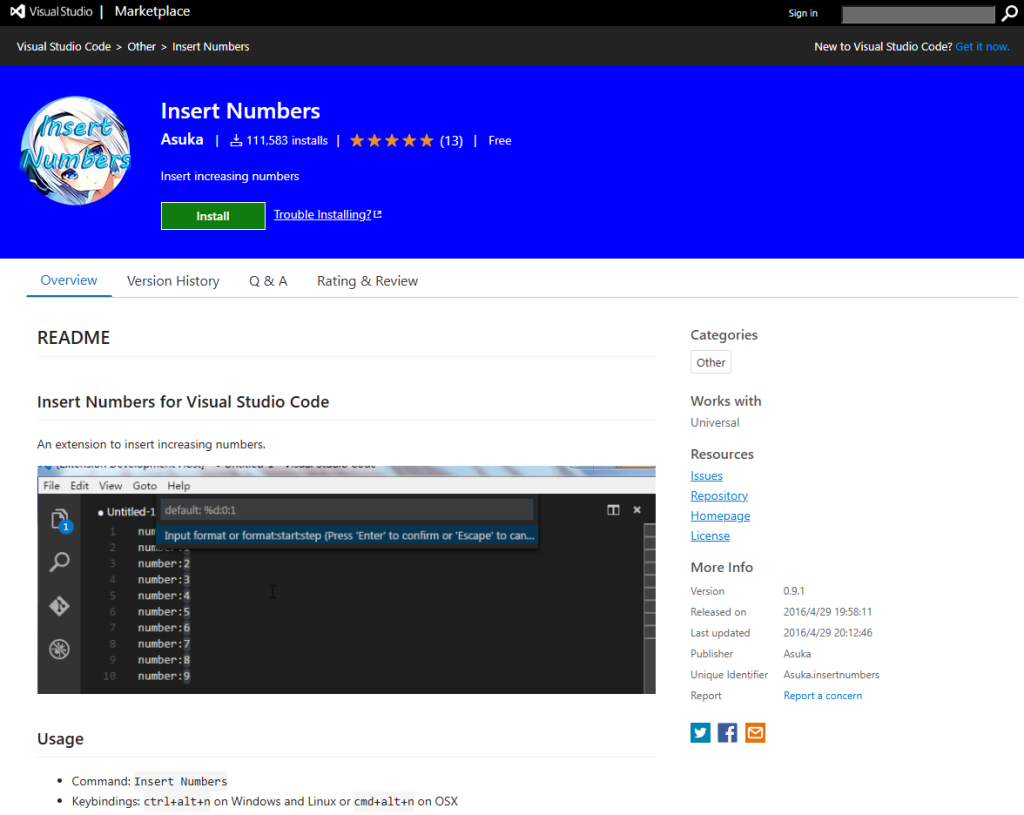
Insert Numbersは、選択範囲内の行やカーソル位置に連番を自動で挿入できる便利な拡張機能です。
開始番号や増分、ゼロ埋めなども設定でき、リスト作成や一括編集の作業効率が大幅にアップします。
簡単な操作で繰り返し作業を自動化できるため、開発以外の用途でも重宝されます。
Figma for VS Code
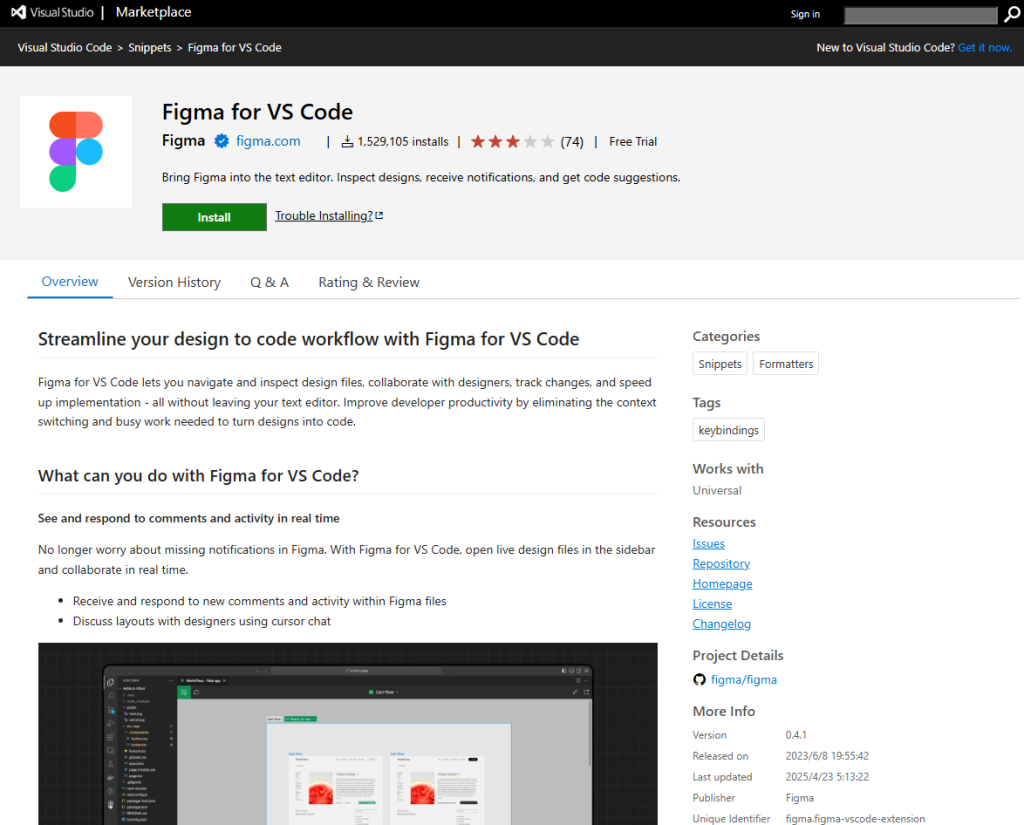
Figma for VS Codeは、デザインツール「Figma」とVisual Studio Codeを連携させる拡張機能です。
Figmaで作成したデザインからコードに必要なスタイル情報やアセットをVSCode上で直接確認・取得でき、デザイナーと開発者の連携をスムーズにします。
UI実装の効率が大きく向上する便利なプラグインです。
Zenkaku
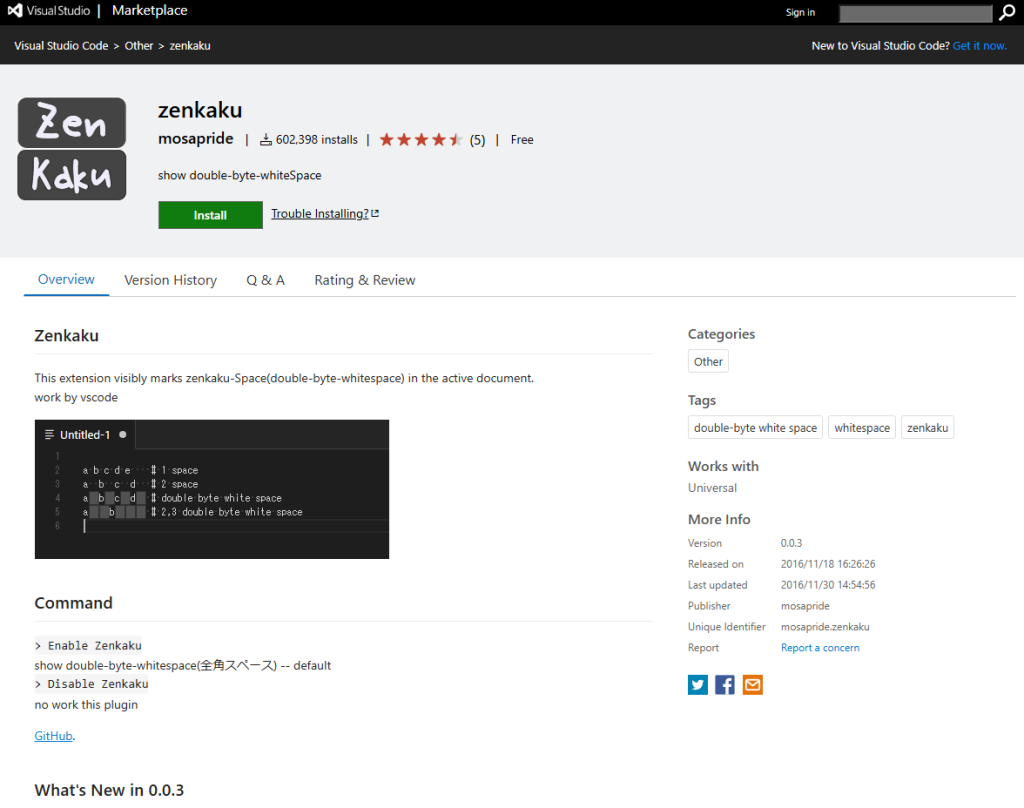
出典:Zenkaku
Zenkakuは、全角スペースを可視化・検出できるVisual Studio Codeの拡張機能です。
全角スペースは見落としやすく、コードの不具合や表示の乱れの原因になることがありますが、このプラグインを使えば全角スペースに色をつけて目立たせることができ、ミスの早期発見や品質向上につながります。
特に日本語環境での開発に特に便利です。
Trailing Spaces
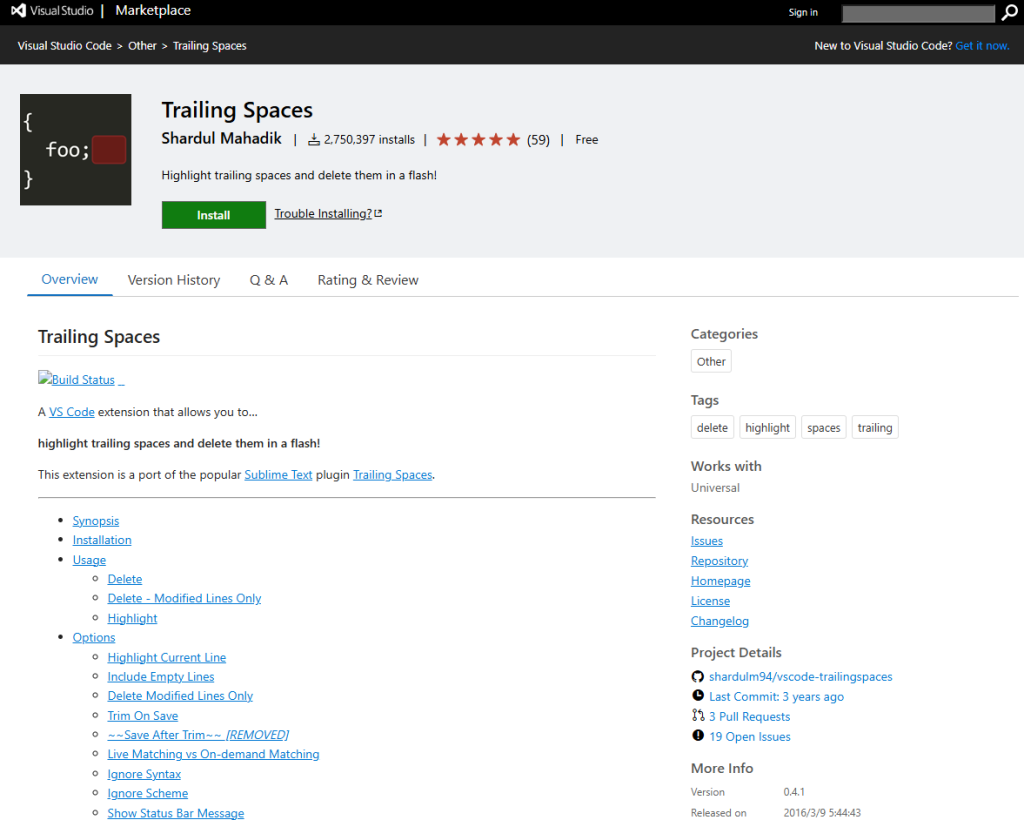
Trailing Spacesは、行末の不要な空白(トレイリングスペース)を可視化し、簡単に削除できるVisual Studio Codeの拡張機能です。
コードの整形やクリーンアップに役立ち、不要な差分やエラーを防ぐのに効果的です。
保存時に自動で削除する設定も可能で、チーム開発でもコードの品質を保つのに重宝されます。
indent-rainbow
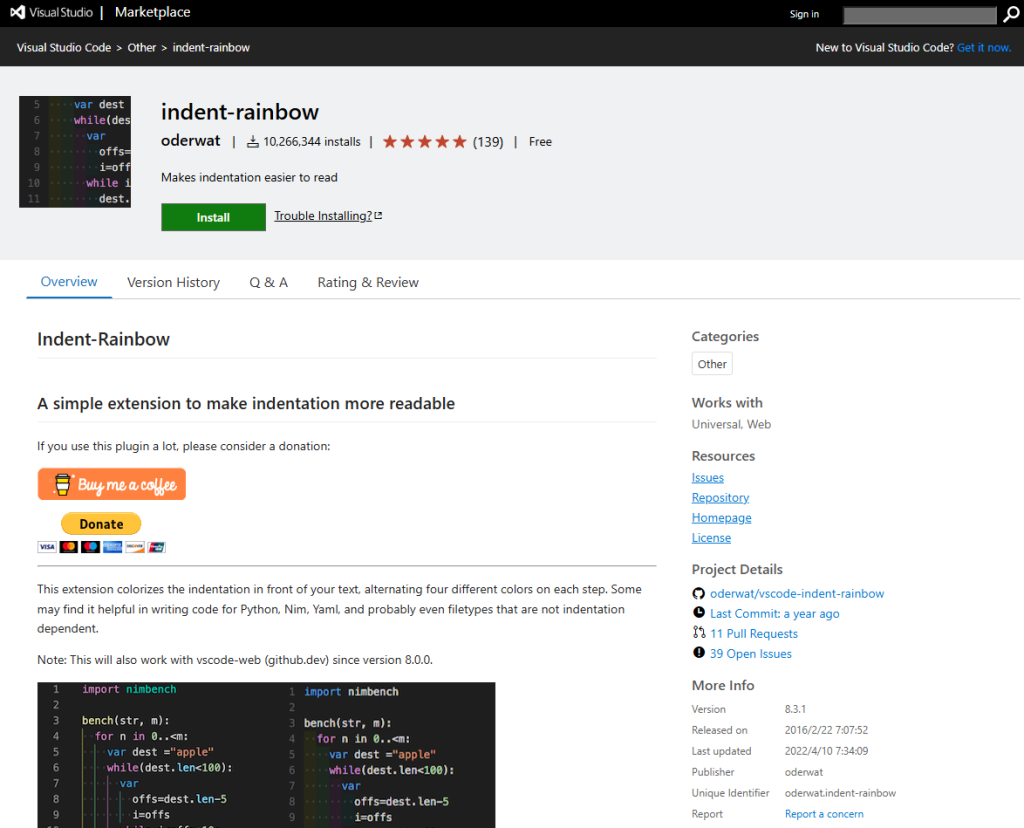
Indent-Rainbowは、インデント(字下げ)に色を付けて表示するVisual Studio Codeの拡張機能です。
各インデントレベルに異なる色が付くことで、コードの階層構造が一目でわかりやすくなり、ネストの深いコードでも可読性が大幅に向上します。
特にPythonやHTML、YAMLなどインデントが重要な言語で役立ちます。
vscode-pets
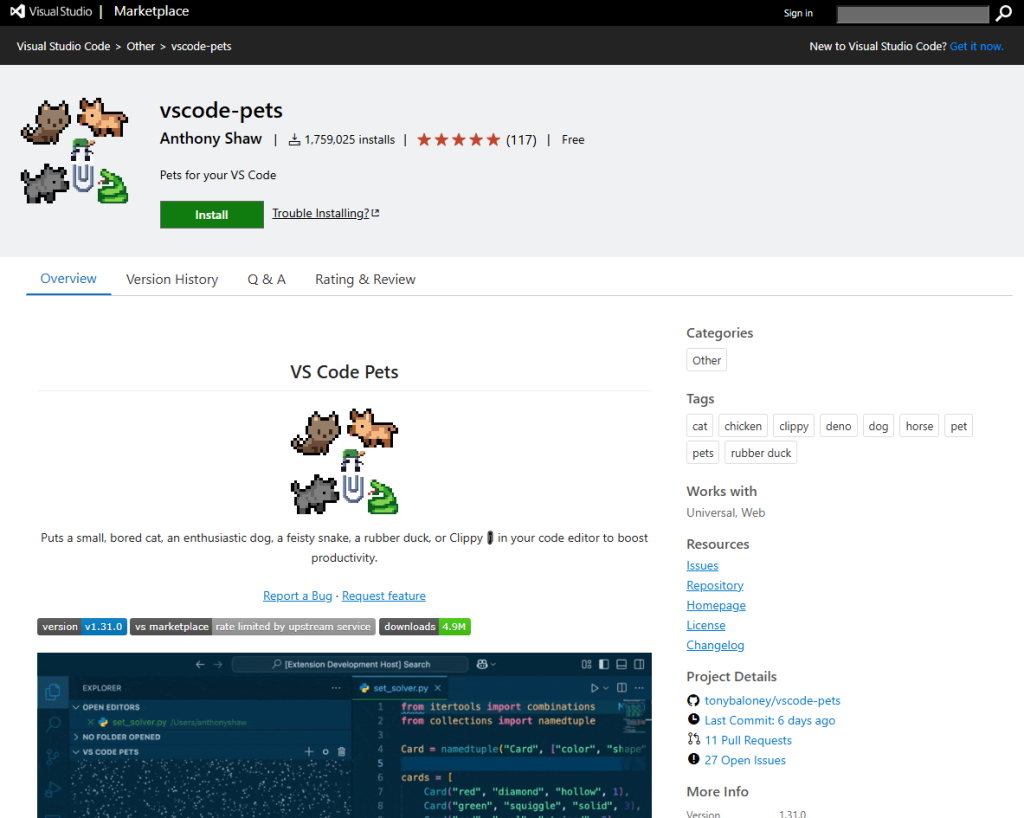
出典:vscode-pets
vscode-petsは、Visual Studio Code内にかわいらしいペットを表示する拡張機能です。
猫や犬、カニ、カタツムリなど、多彩なキャラクターを追加できます。
ペットはエディタ内を自由に動き回り、ボールを投げて遊ぶことも可能です。
ペットの種類や色、大きさ、背景テーマなどをカスタマイズでき、作業中の癒しや気分転換にぴったり。
コーディングに楽しさをプラスしたい方におすすめの拡張機能です。
まとめ
VSCodeは拡張機能を導入することで、自分好みの開発環境にカスタマイズできる強力なエディタです。
今回紹介したおすすめプラグインを活用すれば、作業効率やコードの品質が格段に向上します。
また、優秀な機能に関してはデフォルトでVSCodeに追加されているので、初心者でも安心ですね。
ぜひ自分の開発スタイルに合った拡張機能を取り入れて、より快適なコーディングライフを送りましょう。






